Q: iPhone 7 Plus에서 소리가 나지 않습니다.
"내 iPhone은 괜찮았지만 이제는 소리를 낼 수 없게 되었습니다. 오른쪽 상단 버튼을 클릭하여 전원을 끌 때 "쉭" 소리가 나더니 그 소리가 멈췄습니다. 또한 이메일을 받을 때도 전화는 보통 소리를 내고 멈췄습니다.... 그리고 마침내 전화를 받을 때 분명히 전화벨이 울리고 그것도 몇 번 멈췄다가 진동합니다. 이것이 하드웨어인 것 같나요? 또는 소프트웨어 문제가 있으면 도와주세요!" -- Apple 포럼에서
일부 사용자는 iPhone 사운드가 작동하지 않아 전화 통화, 메시지, 이메일 또는 기타 알림을 놓치게 된다고 보고했습니다. iPhone에서 소리가 나지 않는 이유는 무엇입니까? iPhone 사운드 문제를 해결하는 방법은 무엇입니까? 이 기사에서는 iPhone 사운드가 작동하지 않는 문제를 해결하는 8가지 방법을 보여줍니다.
벨소리/무음 버튼은 iPhone의 왼쪽에 있습니다. 주황색 선이 표시되면 iPhone이 무음 모드로 설정되어 있다는 의미이므로 벨소리 모드를 활성화하려면 전환해야 합니다. 그런 다음 iPhone 사운드가 작동하지 않는 문제가 해결되었는지 확인할 수 있습니다.
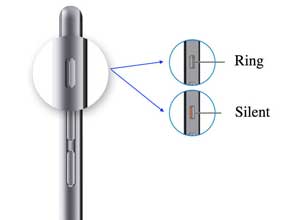
iPhone의 볼륨을 높여 iPhone에서 소리가 들리는지 확인할 수 있습니다.
이렇게 하려면 먼저 iPhone의 잠금을 해제해야 합니다. 그렇지 않으면 iPhone이 잠겨 있을 때 작동하지 않습니다. 그런 다음 게임과 같이 음악이나 음향 효과가 있는 앱을 실행하고 볼륨 높이기 버튼을 눌러 iPhone의 사운드를 높입니다.
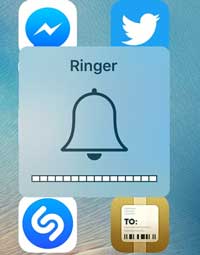
참조 : iPad가 잠금 해제되지 않는 문제를 해결하는 방법
또는 iPhone 제어 센터에서 볼륨 슬라이더를 위로 쓸어올려 iPhone 볼륨을 높일 수 있습니다. ( 설정 > 사운드 및 햅틱 )
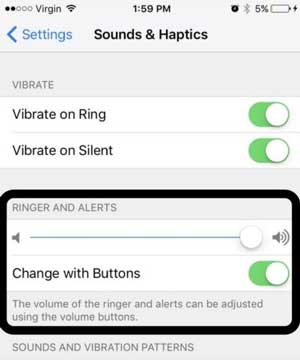
아직도 iPhone에서 소리가 들리지 않나요? Bluetooth를 끄고 iPhone에 Bluetooth가 연결되어 있지 않은지 확인하십시오. iPhone의 소프트웨어는 Dock 연결이나 이어폰이 연결된 것을 감지하면 스피커를 끕니다. 때로는 Bluetooth 스피커나 헤드셋을 사용하고 iPhone에서 Bluetooth 기능을 끄는 것을 잊었을 수 있는데, 이로 인해 iPhone에서 소리가 들리지 않을 수 있습니다.
Bluetooth를 비활성화하려면 설정 > Bluetooth 로 이동하여 Bluetooth 기능을 끄면 됩니다.
또는 iPhone 화면을 위로 쓸어올리고 Bluetooth 아이콘을 눌러 화면을 어둡게 만들어 Bluetooth 기능을 비활성화할 수도 있습니다.
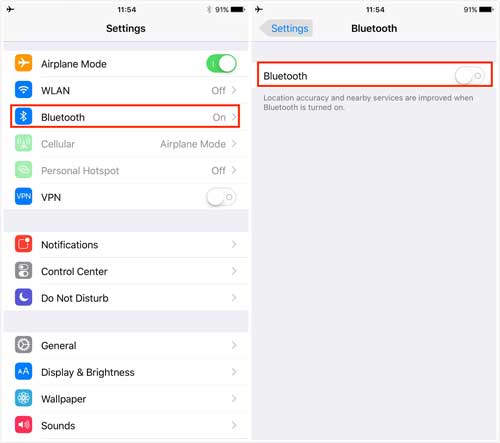
참조 : iPhone 터치 스크린이 응답하지 않는 문제를 해결하는 방법?
위에서 언급한 대로 iPhone의 소프트웨어는 Dock 연결이나 연결된 이어폰을 감지하면 스피커를 끄게 됩니다. 그러나 느슨한 와이어 연결로 인해 iPhone에서 이어폰을 뽑을 때 이 기능이 작동될 수도 있습니다.
이 문제를 해결하려면 이어폰을 사용하여 헤드셋 잭에 몇 번 연결하고 빼면서 느슨한 선을 정상으로 되돌릴 수 있습니다. 많은 사용자들이 이 방법으로 전화기를 고쳤습니다.
iPhone을 재시동하면 많은 작은 문제를 해결할 수 있으므로 iPhone을 재시동하여 iPhone을 새로 고칠 수 있습니다. 화면에 Apple 로고가 나타날 때까지 잠자기/깨우기 버튼과 홈 버튼을 동시에 길게 누르세요. 그런 다음 잠자기/깨우기 버튼을 눌러 iPhone을 다시 켜십시오. 이렇게 하면 iPhone에서 소리가 나지 않는 것을 포함하여 모든 로딩 결함과 캐시가 지워집니다.

참조 : iPhone이 켜지지 않는 문제를 해결하는 3가지 방법
스피커 구멍을 덮고 있는 먼지나 오물이 너무 많으면 iPhone에서도 소리가 나지 않을 수 있습니다. 청소하려면 헤어드라이어를 사용하여 스피커 구멍과 충전 포트에 있는 먼지를 날려버릴 수 있습니다. 또는 깨끗하고 건조된 칫솔이나 이쑤시개를 사용하여 구멍에 있는 먼지를 제거할 수도 있습니다.
iPhone에서 여전히 소리가 나지 않으면 iPhone 소프트웨어에 문제가 있을 수 있습니다. 이는 Apple에서 iPhone을 최신 버전의 iOS 로 업데이트하여 오래된 iOS 버전을 교체하라는 알림일 수 있습니다. 소프트웨어를 업그레이드하면 iPhone 사운드가 작동하지 않는 문제를 해결할 수 있습니다. 이렇게 하려면 다음을 수행할 수 있습니다.
- iPhone을 Wi-Fi 네트워크와 전원에 연결하세요.
- iPhone에서 설정 > 일반 > 소프트웨어 업데이트 로 이동하세요.
- 사용 가능한 소프트웨어 업데이트가 있는 경우 다운로드 및 설치 또는 지금 설치 옵션을 탭하여 지금 iPhone에 최신 소프트웨어를 다운로드하세요.

또한보십시오 :
iPhone이 업데이트되지 않습니까? 해결 방법은 다음과 같습니다!
iPhone이 Wi-Fi 문제에 연결되지 않는 문제를 해결하는 방법?
이렇게 하면 iPhone의 모든 설정과 콘텐츠가 지워지지만 시스템 기본값을 사용하여 iPhone을 정상 상태로 복원합니다. 즉, iPhone 사운드가 작동하지 않는 문제를 해결합니다. 따라서 데이터가 손실될 경우를 대비해 iPhone에 백업을 생성해야 합니다. iPhone을 공장 초기화하려면 다음을 수행할 수 있습니다.
- iPhone에서 설정 > 일반 > 재설정 > 모든 콘텐츠 및 설정 지우기 로 이동하세요.
- 비밀번호를 입력하고 iPhone 지우기를 탭하여 작업을 확인하세요.
- 그런 다음 새로 설정 , iCloud 백업에서 복원 또는 iTunes 백업에서 복원과 같은 다양한 선택 사항을 사용하여 iPhone을 설정할 수 있습니다.

위의 내용은 iPhone에서 소리가 나지 않는 문제를 해결하는 8가지 효과적인 방법입니다. 이러한 방법은 당사에서 테스트를 거쳤으며 안전하고 신뢰할 수 있으므로 안심하고 시도해 보십시오. 이 문제를 해결할 수 있는 다른 더 좋은 방법이 있으면 아래 의견란에 알려주십시오.
관련 기사:
iTunes 백업 없이 iPhone에서 잃어버린 연락처를 한 번의 클릭으로 복구